

Por Gina Barrow, Última atualização: April 25, 2017
Muitos usuários de iPhone/iPod/iPad e Mac ficaram presos ao fazer um processo de atualização ou restauração do iOS. "O dispositivo iPhone/iOS não pôde ser restaurado. Ocorreu um erro desconhecido [14]" A mensagem será exibida se a atualização não for bem-sucedida.
Com o recente iOS 11, houve muitos relatos de usuários do iPhone (iPhone 12/11/X/8/7/6/5, iPad, iPod) experimentando Erro do iTunes 14 or Erro do iPhone 14. Então, aqui lhe dirá como corrigir o erro 14 do iPhone com eficiência.、
Tendo se concentrado no desenvolvimento de software por muitos anos, criamos uma ferramenta iOS capaz de resolver seus problemas.
Aqui esta uma sugestao: Baixar Recuperação do sistema FoneDog iOS para corrigir rapidamente o erro 14 do iPhone, Erro do iTunes 9, e quaisquer outros problemas do sistema iOS. Se você quiser corrigir esse erro sozinho, reunimos algumas soluções básicas abaixo para você.
Recuperação do Sistema iOS
Correção de vários problemas do sistema iOS, como modo de recuperação, modo DFU, tela branca em loop na inicialização, etc.
Corrija seu dispositivo iOS para normal do logotipo branco da Apple, tela preta, tela azul, tela vermelha.
Apenas conserte seu iOS para normal, sem perda de dados em tudo.
Corrigir o erro 3600 do iTunes, erro 9, erro 14 e vários códigos de erro do iPhone
Descongele seu iPhone, iPad e iPod touch.
Download grátis
Download grátis

Parte 1. Uma introdução às causas do erro 14 do iTunesParte 2. Como corrigir o erro 14 do iPhone (medidas básicas de solução de problemas)Parte 3. Etapas avançadas de solução de problemas para o erro 14 do iPhoneParte 4. Corrigir o erro 14 do iPhone não pode ser atualizado sem perda de dadosParte 5. Confira os recursos interessantes do iOS 11Parte 6. Como corrigir erros do sistema iOS
O iTunes Error 14 é um erro que geralmente acontece durante o processo de atualização do iOS atual para a versão recente do iOS, que é o iOS 11 e eventualmente interromperá todo o processo de atualização e restauração do seu iPhone 6 ou iPhone 6s.
Este erro está acontecendo quando um usuário está atualizando o iOS atual para a versão recente do iOS, que é o iOS 11 e eventualmente interromperá todo o processo de atualização e restauração do seu iPhone 6 ou iPhone 6s. Você realmente precisará ter uma solução funcional e eficaz para esse problema ou ficará sem nenhum dispositivo para usar.
Então, como e quando o erro 14 do iPhone acontece? Aqui estão as possíveis causas desse erro:
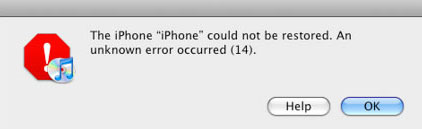
Antes de ter qualquer grande pânico, você pode avaliar o problema primeiro, certificando-se de que todas as áreas sejam consideradas. O erro 14 do iPhone é causado principalmente por falha de hardware ou conexão de rede ruim que afeta o desempenho do software. Aqui estão algumas soluções de problemas básicas que você pode fazer:
Se os guias básicos de solução de problemas acima não funcionarem para o seu dispositivo iOS, você pode continuar com o restante das correções disponíveis para o erro 14 do iPhone. visite qualquer loja de varejo e deixe que eles consertem ou substituam. Se não, prossiga com os passos abaixo:
Você pode encontrar o local do arquivo IPSW no seguinte sistema operacional:
Depois de localizar o arquivo .IPSW, você pode reiniciar o processo:
Todos nós não queremos perder nossos dados de telefone e outros arquivos importantes o máximo possível, então esta é a principal razão pela qual Fonedog – Recuperação do sistema iOS software foi desenvolvido. Este software de terceiros corrige todos os erros conhecidos do iPhone e do iTunes e funciona convenientemente em todos os dispositivos Apple.
Você pode gerenciar e lidar facilmente com todos os erros e problemas do iPhone sem o medo de perdas de dados. Você pode simplesmente acessar o site FoneDog e baixar o software iOS System Recovery.
Download grátis Download grátis
Confira as etapas abaixo sobre como usar o FoneDog - Recuperação do sistema iOS software para ajudar a corrigir o iPhone não pôde ser atualizado Erro 14 sem perda de dados:
No seu computador, acesse o site do FoneDog e baixe o FoneDog - Recuperação do sistema iOS Programas. Após o download, instale o programa e deixe-o rodar. Depois que o programa for iniciado, conecte o dispositivo iOS usando um cabo USB ao computador. Novamente, lembramos que você deve usar apenas um cabo USB original que acompanha a caixa ou usar outro cabo USB da Apple.
Depois de iniciar o programa, verifique e confirme a conexão para iniciar o processo de atualização e restauração. Este é um passo importante no procedimento de recuperação.

Durante o processo de verificação e reparo, certifique-se de que não haja interrupções entre os dois dispositivos que possam afetar a atualização e a restauração. Evite usar o iPhone também enquanto o processo estiver em andamento. O download, a digitalização e o reparo podem demorar até 10 minutos dependendo da velocidade da rede.

Se você vir uma mensagem dizendo “O reparo do sistema operacional foi concluído”, isso significa que o iPhone foi restaurado e atualizado sem perda de dados. O erro 14 do iPhone não será mais exibido.
Existem muitas soluções possíveis para corrigir o erro 14 do iPhone ou iTunes 14. No entanto, quase todas as soluções gratuitas têm o mesmo denominador que exclui todos os dados armazenados no dispositivo afetado. Com FoneDog – Software de recuperação do sistema iOS, você pode atualizar, restaurar e reparar qualquer dispositivo iOS com confiança.

O iOS 11 adicionou novos recursos e atualizou os recursos atuais nos iPhones. Para maximizar e desbloquear totalmente o potencial do seu smartphone, você precisa entender como usar seu dispositivo sem causar muita pressão sobre ele. Aqui estão alguns dos recursos interessantes que você pode obter do iOS 11:
Ter um parceiro de solução de problemas essencial é realmente uma grande vantagem, especialmente durante os tempos difíceis, quando você não entende as coisas que acontecem no seu dispositivo. FoneDog - Recuperação do sistema iOS é um software verdadeiramente de classe mundial no qual você pode confiar.
Se sentir algum congelamento, preto, vermelho or telas brancas, problemas de código de erro, preso no ícone da Apple, preso no modo de recuperação e muito mais; você pode confiar no kit de ferramentas FoneDog para trabalhar e reparar seu dispositivo.
Deixe um comentário
Comentário
Recuperação do Sistema iOS
Repare vários erros do sistema iOS de volta ao status normal.
Download grátis Download grátisArtigos Quentes
/
INTERESSANTEMAÇANTE
/
SIMPLESDIFÍCIL
Obrigada! Aqui estão suas escolhas:
Excelente
Classificação: 4.2 / 5 (com base em 88 classificações)